修改此控制項目會使頁面自動更新
Apple Watch Ultra 使用手册
- 欢迎使用
- 新功能
-
- Apple Watch Ultra 上的 App
- 打开 App
- 整理 App
- 获取更多 App
- 报时
- 状态图标
- 控制中心
- 使用专注模式
- 调整亮度、文字大小、声音和触感
- 查看和回应通知
- 更改通知设置
- 使用智能叠放适时显示小组件
- 管理 Apple ID
- 使用快捷指令
- 查看日照下的时间
- 设置洗手
- 将 Apple Watch Ultra 接入 Wi-Fi 网络
- 连接蓝牙耳机或扬声器
- 使用“接力”功能完成 Apple Watch Ultra 中的任务
- 使用 Apple Watch Ultra 解锁 Mac
- 使用 Apple Watch Ultra 解锁 iPhone
- 已配对的 iPhone 不在身边时使用 Apple Watch Ultra
- 在 Apple Watch Ultra 上设置和使用蜂窝网络服务
- 版权
在 Apple Watch Ultra 上阅读邮件
在 Apple Watch Ultra 上的“邮件” App ![]() 中,阅读收到的邮件,然后通过听写、“随手写”、表情符号或预设回复进行回复;使用全键盘和速滑键盘键入回复;或者切换到 iPhone 来键入回复。
中,阅读收到的邮件,然后通过听写、“随手写”、表情符号或预设回复进行回复;使用全键盘和速滑键盘键入回复;或者切换到 iPhone 来键入回复。
【警告】有关避免分散注意力可能导致危险情况的重要信息,请参阅 Apple Watch Ultra 重要安全性信息。
在通知视图下阅读邮件
若要阅读新邮件,只需在通知到达时抬起手腕即可。
从上往下轻扫或轻点邮件底部的“关闭”按钮,可关闭通知。
如果错过了通知,可以稍后在表盘视图下向下轻扫来查看未读的通知,然后轻点该通知。
若要控制 Apple Watch Ultra 上的电子邮件通知,请在 iPhone 上打开 Apple Watch App,轻点“我的手表”,然后前往“邮件”>“自定义”。
在“邮件” App 中阅读邮件
在 Apple Watch Ultra 上打开“邮件” App
 。
。轻点一个邮箱,然后旋转数码表冠来滚动浏览邮件列表。
轻点一封邮件来阅读。
若要跳转至长邮件的开头,请轻点屏幕顶部。
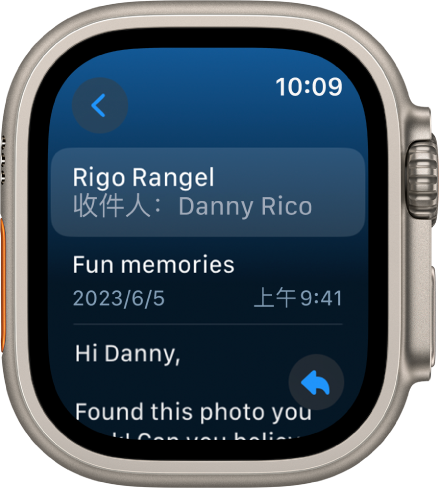
邮件经格式化以适合在 Apple Watch Ultra 上阅读。大多数文本样式得以保留。你可以轻点“邮件”中的网站链接来查看为 Apple Watch Ultra 而优化的网页格式化内容。轻点两下来放大内容。
网站链接并非在所有地区都可用。
【提示】你可以从邮件信息拨打电话、打开地图或者查看网页格式的内容,只需轻点一下电话号码、地址或者链接即可。
切换至 iPhone
当你收到邮件并想在 iPhone 上阅读时,请按照以下步骤操作:
唤醒 iPhone。
在配备面容 ID 的 iPhone 上,从底部边缘向上轻扫并暂停以显示 App 切换器。(在配备主屏幕按钮的 iPhone 上,连按主屏幕按钮以显示 App 切换器。)
轻点屏幕底部的按钮以打开“邮件”。
感谢您的反馈。